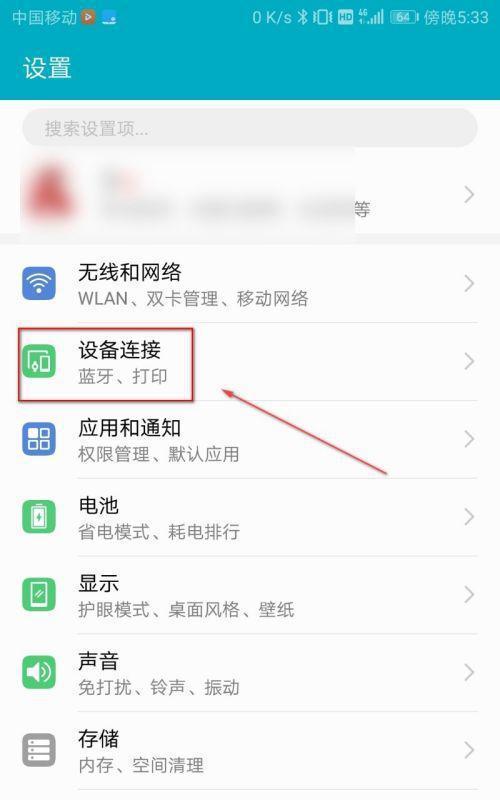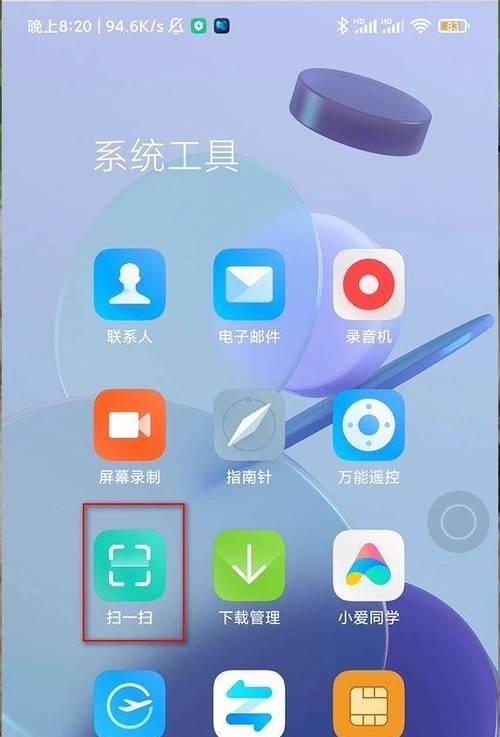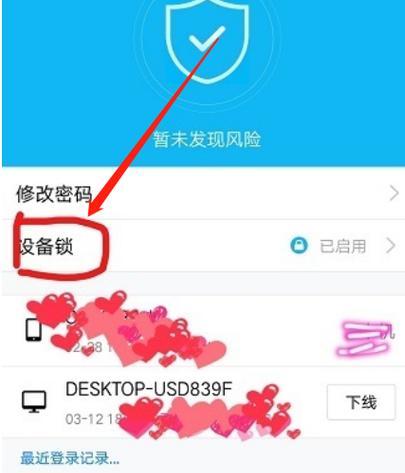Éditeur PHP Apple vous propose un guide simple et rapide sur la façon d'annuler votre abonnement mobile pour vous aider à résoudre facilement le problème de l'annulation de votre service d'abonnement. Les services d'abonnement à la téléphonie mobile étant de plus en plus populaires de nos jours, de nombreuses personnes peuvent rencontrer des services d'abonnement indésirables ou insatisfaisants et ne pas savoir comment les annuler. Ce guide vous présentera les méthodes courantes d'annulation des services d'abonnement, vous permettant d'éviter des étapes fastidieuses et d'annuler facilement les services d'abonnement. Que vous vous abonniez à des actualités, des applications, de la musique, des films, des jeux, etc., nous vous fournirons les étapes clés pour résoudre rapidement le problème et profiter d'une meilleure expérience de téléphonie mobile.

1. Annulez le service d'abonnement intégré à l'application

2. Désabonnez-vous par SMS ou appel téléphonique
3. Annulez le service d'abonnement par e-mail
4. 5. Utilisez l'application dédiée à la gestion des abonnements
6. Désabonnez-vous via la plateforme de médias sociaux 
7. Désabonnez-vous du service d'abonnement en jeu
8. Désabonnez-vous via l'App Store
9. Désabonnez-vous de la plateforme de streaming musical
10. Par fonctionnement Paramètres du système pour annuler l'abonnement
11. Annuler l'abonnement aux actualités mobiles
12. Annuler l'abonnement à la plateforme de streaming vidéo
13. Annuler l'abonnement via un compte tiers
14. Annuler l'abonnement d'achat intégré à l'application mobile
1. Annuler le service d'abonnement intégré : recherchez l'option d'annulation de l'abonnement sous les options d'abonnement ou de compte, ouvrez l'application, suivez les instructions pour terminer l'opération d'annulation et saisissez le menu des paramètres.
2. Désabonnement par SMS ou appel téléphonique : suivez les instructions vocales ou les instructions du personnel du service client pour finaliser la désinscription, envoyez un SMS contenant le mot-clé de désabonnement ou appelez le numéro du service client du fournisseur de services concerné.
3. Annuler le service d'abonnement par e-mail : cliquez sur le lien et suivez les instructions de la page pour terminer la désinscription. Recherchez le lien de désabonnement ou de désabonnement dans l'e-mail reçu.
4. Annuler l'abonnement via la page Web : suivez les invites de la page pour terminer l'opération d'annulation, recherchez l'option d'annulation de l'abonnement dans les paramètres du compte personnel et utilisez le navigateur mobile pour ouvrir le site Web correspondant.
5. Utilisez une application de gestion d'abonnement dédiée : notamment l'ajout, la suppression et l'annulation d'abonnements, la gestion de tous les services d'abonnement via l'application, téléchargez et installez une application de gestion d'abonnement.
6. Annuler l'abonnement via la plateforme de médias sociaux : recherchez l'option d'annulation de l'abonnement dans les paramètres de l'abonnement ou du compte, suivez les invites de la page pour terminer l'opération d'annulation et ouvrez le menu des paramètres de la plateforme de médias sociaux.
7. Annuler le service d'abonnement en jeu : recherchez l'option d'annulation de l'abonnement dans les paramètres ou les options du compte, suivez les invites de la page pour terminer l'opération d'annulation et ouvrez l'application de jeu.
8. Annuler l'abonnement via l'App Store : entrez la liste des applications installées, recherchez l'application qui doit être annulée, ouvrez l'App Store mobile, cliquez sur le bouton Annuler l'abonnement et suivez les invites de la page pour terminer l'opération d'annulation.
9. Annuler l'abonnement de la plateforme de streaming musical : recherchez l'option d'annulation de l'abonnement dans les options d'abonnement ou de compte, suivez les invites de la page pour terminer l'opération d'annulation et ouvrez le menu des paramètres de la plateforme musicale.
10. Annuler l'abonnement via les paramètres du système d'exploitation : recherchez le service d'abonnement qui doit être annulé et suivez les instructions de la page pour terminer l'opération d'annulation. Recherchez l'option d'abonnement ou de compte et entrez dans le menu des paramètres du système d'exploitation mobile.
11. Annuler l'abonnement aux actualités mobiles : recherchez l'option d'abonnement ou de compte, recherchez le service d'abonnement aux actualités qui doit être annulé, suivez les invites de la page pour terminer l'opération d'annulation et entrez dans le menu des paramètres de l'application d'actualités mobile.
12. Annuler l'abonnement de la plateforme de streaming vidéo : Recherchez l'option d'annulation de l'abonnement dans les options d'abonnement ou de compte, suivez les invites de la page pour terminer l'opération d'annulation et ouvrez le menu des paramètres de la plateforme vidéo.
13. Annuler un abonnement via un compte tiers : Vous pouvez accéder au menu des paramètres du compte tiers. Si vous utilisez un compte tiers pour vous connecter à une application ou une plateforme, recherchez le service d'abonnement dont vous avez besoin. à annuler dans l'application autorisée ou l'option d'abonnement et suivez La page vous invite à terminer l'opération d'annulation.
14. Annulez l'abonnement publicitaire dans l'application mobile : recherchez le service d'abonnement publicitaire qui doit être annulé et suivez les instructions de la page pour terminer l'opération d'annulation, recherchez l'option de publicité ou d'abonnement et entrez dans le menu des paramètres de l'application mobile. .
15. Annuler l'abonnement d'achat intégré à l'application mobile : recherchez le service d'abonnement d'achat intégré à l'application qui doit être annulé et suivez les instructions de la page pour terminer l'opération d'annulation et ouvrez le menu des paramètres. application mobile.
Annulez facilement les services d'abonnement sur votre téléphone mobile, grâce aux méthodes présentées dans cet article, vous pouvez le faire selon différents types et plates-formes de services d'abonnement. Lisez attentivement les conditions de service et la politique d'annulation pertinentes et n'oubliez pas d'éviter des problèmes inutiles avant d'annuler votre abonnement.
Ce qui précède est le contenu détaillé de. pour plus d'informations, suivez d'autres articles connexes sur le site Web de PHP en chinois!